Windows Server: RDS CALs (User/Device) aktivieren
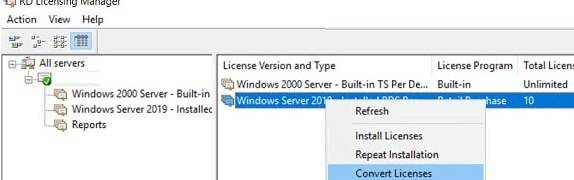
Diese Anleitung gilt für Windows Server 2016, 2019 und 2022.
Ein Remotedesktopdienste-Lizenzserver stellt Clientzugriffslizenzen (CALs) für Benutzer oder Geräte bereit, wenn diese auf einen RD-Sitzungshost zugreifen.
Die Aktivierung des Lizenzservers erfolgt über den Remotedesktoplizenzierungs-Manager.
1. Installation der Rolle „Remotedesktoplizenzierung“
- Melden Sie sich mit einem Administratorkonto auf dem Server an, der als Lizenzserver verwendet werden soll.
- Öffnen Sie den Server-Manager, klicken Sie auf Rollenübersicht und dann auf Rollen hinzufügen.
- Klicken Sie auf der ersten Seite des Assistenten auf Weiter.
- Wählen Sie Remotedesktopdienste aus und klicken Sie zweimal auf Weiter.
- Aktivieren Sie Remotedesktoplizenzierung und klicken Sie auf Weiter.
- Konfigurieren Sie die Domäne: Wählen Sie Konfigurieren eines Suchbereichs für diesen Lizenzserver, dann Diese Domäne, und klicken Sie auf Weiter.
- Klicken Sie auf Installieren, um die Rolle zu installieren.
2. Aktivierung des Lizenzservers
- Öffnen Sie den Remotedesktoplizenzierungs-Manager:
Start > Verwaltung > Remotedesktopdienste > Remotedesktoplizenzierungs-Manager - Klicken Sie mit der rechten Maustaste auf den Lizenzserver und wählen Sie Server aktivieren.
- Klicken Sie auf der Startseite des Assistenten auf Weiter.
- Wählen Sie als Verbindungsmethode Automatische Verbindung (empfohlen) und klicken Sie auf Weiter.
- Geben Sie die Unternehmensinformationen ein (Name, Unternehmensname, geografische Region) und klicken Sie auf Weiter.
- Optional: Geben Sie weitere Unternehmensdaten ein (z. B. E-Mail-Adresse, Anschrift) und klicken Sie auf Weiter.
- Deaktivieren Sie die Option Assistent für die Lizenzinstallation starten (die Lizenzen werden später installiert) und klicken Sie auf Weiter.
Der Lizenzserver ist nun aktiviert und bereit zum Ausstellen und Verwalten von CALs.
